win10补丁总安装失败的修复方法 win10补丁安装失败的原因和解决方法
更新时间:2023-11-23 14:54:40作者:jiang
win10补丁总安装失败的修复方法,近年来随着电脑操作系统的不断升级和更新,许多用户都选择将自己的系统升级至最新的Windows 10版本,随之而来的问题也逐渐浮出水面,其中最常见的就是Win10补丁安装失败的情况。对于这个问题,我们需要了解一些原因和解决方法,以便能够尽快修复并顺利完成补丁的安装。在本文中我们将介绍一些常见的原因和解决方法,帮助大家解决Win10补丁总安装失败的问题。无论是对于普通用户还是IT专业人士来说,这些方法都将会非常实用。
1、按Win + R组合键,打开运行,并输入:gpedit.msc命令,确定或回车,可以快速打开本地组策略编辑器,然后依次展开到:计算机配置 - 管理模板 - Windows组件 - Windows更新。如图所示:
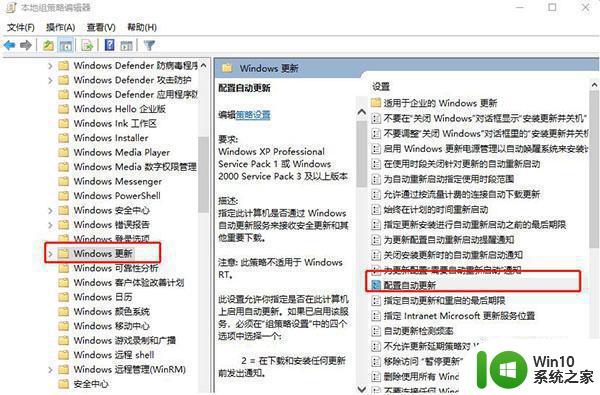
2、双击打开配置自动更新,然后选择已禁用,点击确定。如图所示:
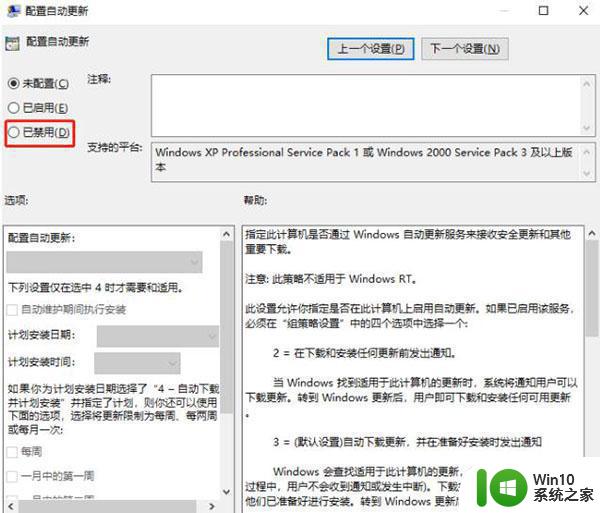
3、在C盘中,依次打开到:Windows - SoftwareDistribution,删除DataStore里面所有文件(更新失败的补丁文件)。如图所示:
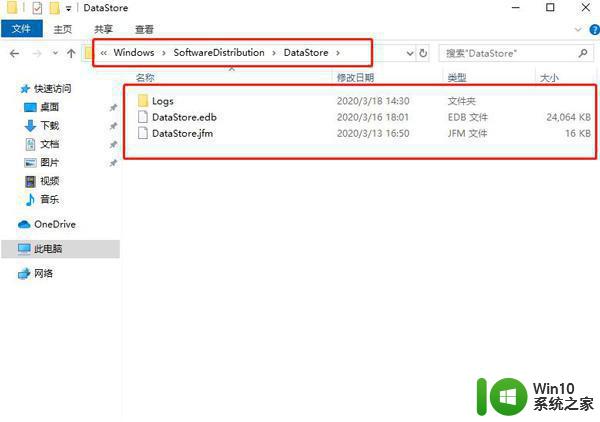
4、配置自动更新窗口中,再重新选择已启用。如图所示:
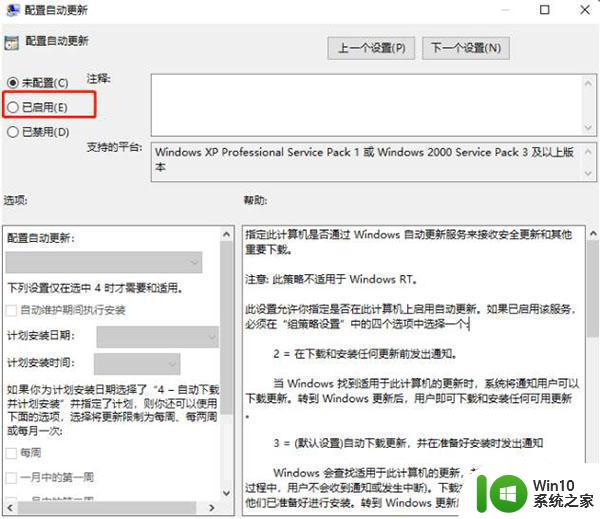
5、最后重新更新一下最新的补丁即可。
以上是修复Windows 10补丁安装失败的全部方法,如果您遇到此问题,可以按照以上步骤解决,希望对您有所帮助。
win10补丁总安装失败的修复方法 win10补丁安装失败的原因和解决方法相关教程
- win10更新补丁安装总是失败如何解决 win10更新补丁失败原因及解决方法
- win10补丁安装失败解决方法 win10补丁安装卡住不动怎么办
- Windows7 安装kb4012212补丁失败的原因 如何解决安装kb4012212补丁失败的问题
- win11安装KB5007262补丁失败如何处理 win11系统中KB5007262安装失败的原因
- win10补丁安装完删除不了如何解决 win10补丁卸载失败怎么办
- windows11更新补丁失败如何修复 win11补丁安装失败错误代码怎么查找和解决
- win11补丁更新安装失败解决方法 win11系统更新失败怎么办
- win10补丁安装失败错误码及解决方法 如何检查win10系统补丁安装是否成功
- window7补丁安装程序遇到错误 0x80240037解决方法 Windows 7补丁安装失败错误0x80240037怎么办
- w10补丁下载速度慢怎么办 w10安装更新失败的解决方法
- win10更新kb3140768失败的解决方法 win10更新失败怎么办 kb3140768补丁安装不了的解决方法
- win11更新补丁安装失败解决方法 win11更新kb5007215安装失败解决办法
- w8u盘启动盘制作工具使用方法 w8u盘启动盘制作工具下载
- 联想S3040一体机怎么一键u盘装系统win7 联想S3040一体机如何使用一键U盘安装Windows 7系统
- windows10安装程序启动安装程序时出现问题怎么办 Windows10安装程序启动后闪退怎么解决
- 重装win7系统出现bootingwindows如何修复 win7系统重装后出现booting windows无法修复
系统安装教程推荐
- 1 重装win7系统出现bootingwindows如何修复 win7系统重装后出现booting windows无法修复
- 2 win10安装失败.net framework 2.0报错0x800f081f解决方法 Win10安装.NET Framework 2.0遇到0x800f081f错误怎么办
- 3 重装系统后win10蓝牙无法添加设备怎么解决 重装系统后win10蓝牙无法搜索设备怎么解决
- 4 u教授制作u盘启动盘软件使用方法 u盘启动盘制作步骤详解
- 5 台式电脑怎么用u盘装xp系统 台式电脑如何使用U盘安装Windows XP系统
- 6 win7系统u盘未能成功安装设备驱动程序的具体处理办法 Win7系统u盘设备驱动安装失败解决方法
- 7 重装win10后右下角小喇叭出现红叉而且没声音如何解决 重装win10后小喇叭出现红叉无声音怎么办
- 8 win10安装程序正在获取更新要多久?怎么解决 Win10更新程序下载速度慢怎么办
- 9 如何在win7系统重装系统里植入usb3.0驱动程序 win7系统usb3.0驱动程序下载安装方法
- 10 u盘制作启动盘后提示未格式化怎么回事 U盘制作启动盘未格式化解决方法
win10系统推荐
- 1 番茄家园ghost win10 32位旗舰破解版v2023.12
- 2 索尼笔记本ghost win10 64位原版正式版v2023.12
- 3 系统之家ghost win10 64位u盘家庭版v2023.12
- 4 电脑公司ghost win10 64位官方破解版v2023.12
- 5 系统之家windows10 64位原版安装版v2023.12
- 6 深度技术ghost win10 64位极速稳定版v2023.12
- 7 雨林木风ghost win10 64位专业旗舰版v2023.12
- 8 电脑公司ghost win10 32位正式装机版v2023.12
- 9 系统之家ghost win10 64位专业版原版下载v2023.12
- 10 深度技术ghost win10 32位最新旗舰版v2023.11